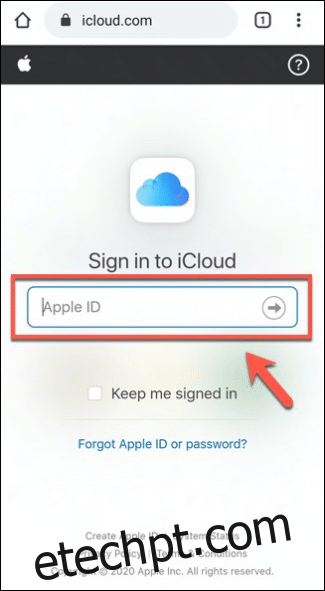Os usuários da Apple podem armazenar suas notas, fotos, contatos e configurações em seu armazenamento iCloud e sincronizá-los em vários dispositivos Apple. Acessar seus dados do iCloud no Android é um processo mais complicado, mas é possível. Veja como.
Primeiro, você precisa estar ciente das limitações. A Apple, por design, geralmente não funciona bem com outros dispositivos que não sejam da Apple. Você pode usar o iCloud facilmente no Mac, iPhone ou iPad, mas não verá um aplicativo Android oficial do iCloud aparecendo tão cedo.
últimas postagens
Usando o iCloud Online no Android
A única maneira compatível de acessar seus serviços iCloud no Android é usando o site do iCloud. Seu acesso ainda é bastante limitado – inicialmente, você terá acesso apenas às suas fotos e notas salvas, bem como ao serviço “Find iPhone”.
Para começar, vá para o site iCloud em seu dispositivo Android e faça login usando seu ID Apple e senha.
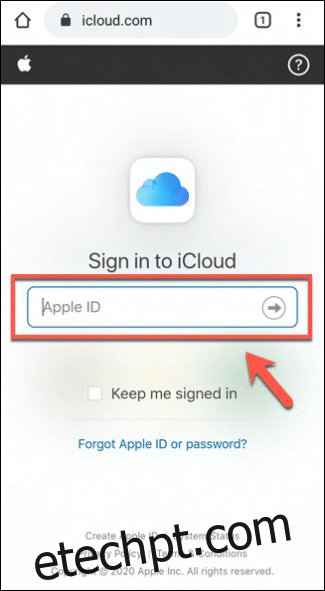
Se você configurou a autenticação de dois fatores em sua conta do iCloud, pode ser necessário um dispositivo macOS, iOS ou iPadOS anexado à sua conta para receber um código que permite o login.
Digite o código que aparece no seu dispositivo Apple durante o processo de login no Android, se for o caso.
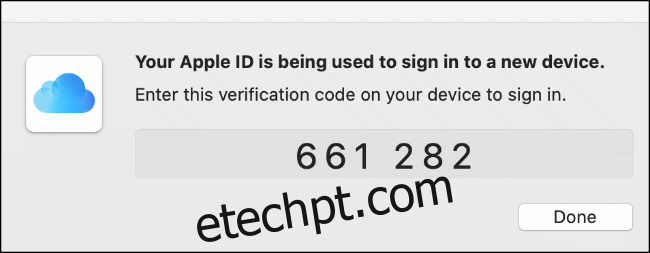
O site do iCloud perguntará se você confia no navegador que está usando para fazer login. Se o dispositivo for seu, pressione o botão “Confiar” – você não precisará fornecer um código de seis dígitos de outro iOS, iPadOS, ou dispositivo macOS para fazer login novamente.
Caso contrário, toque em “Não confia” ou “Agora não” para continuar sem confiar no dispositivo.
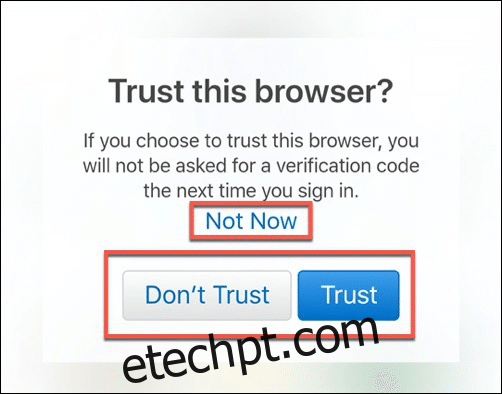
Usando iCloud Photos, Notes e Find iPhone no Android
Se seus detalhes de login estiverem corretos, você deverá ver o painel (bastante limitado) do iCloud no Android.
Você pode tocar em “Configurações da conta” para acessar as configurações da sua conta da Apple ou selecionar um dos três ícones listados para acessar os serviços Notas, Fotos ou Localizar iPhone.
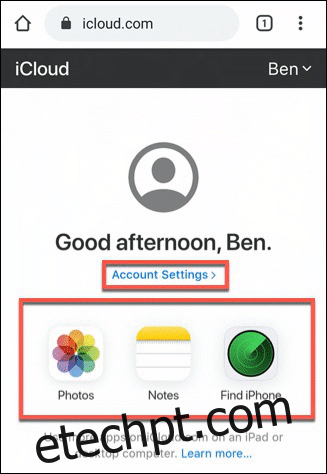
Esses são os únicos serviços que a Apple permite que você visualize facilmente em seu dispositivo Android usando um navegador móvel.
Acessando fotos do iCloud
Pressionar o ícone “Fotos” abrirá suas fotos salvas do iCloud.
Você pode tocar no botão “Upload” para fazer upload de novas fotos. Selecione qualquer um dos itens para visualizar ou excluí-los de seu armazenamento iCloud ou para baixá-los como arquivos locais em seu dispositivo Android.
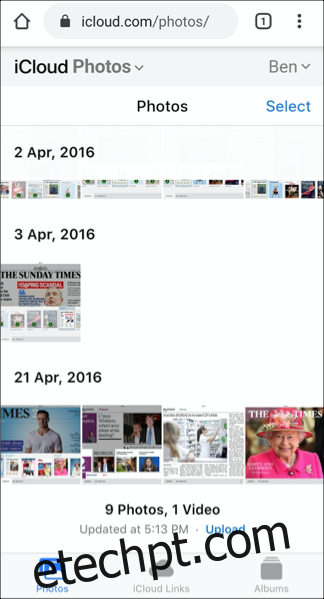
Acessando o iCloud Notes
Pressionar o ícone “Notas” mostrará suas notas salvas do iCloud.
Assim como no iCloud Photos, esta seção foi otimizada para visualização em dispositivos móveis. Você pode visualizar, editar e excluir suas notas existentes ou tocar no botão “Adicionar” no canto superior esquerdo para criar uma nova nota.
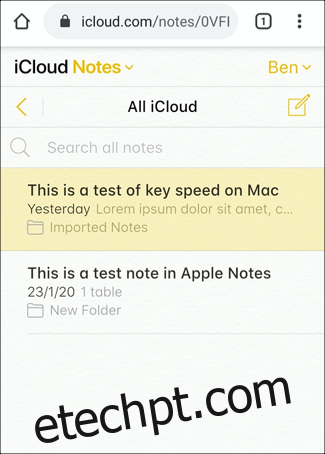
Usando Encontrar iPhone no Android
O último serviço que você pode acessar facilmente no Android usando o site do iCloud é o serviço Find iPhone. Toque no ícone “Encontrar iPhone” no painel principal do iCloud para começar.
Pode ser necessário inserir novamente a senha da sua conta Apple e fornecer um código de autenticação de seis dígitos nesta fase.
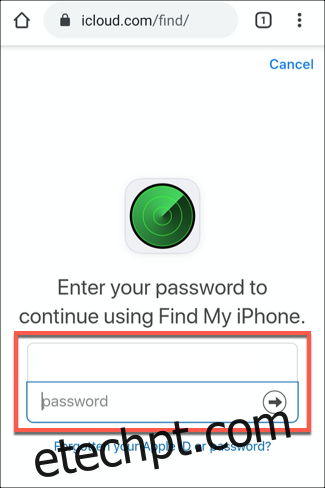
Depois de confirmado, uma lista de dispositivos Apple (incluindo dispositivos iOS, iPadOS e macOS) anexados à sua conta será exibida. Toque em qualquer um dos dispositivos listados para ver onde eles foram vistos pela última vez e se estão ativos no momento.
Pressione o botão “Reproduzir som” para localizar o dispositivo ou “Apagar iPhone”, “Apagar iPad” ou “Apagar Mac” para limpar remotamente o dispositivo. Você também pode usar o recurso Modo perdido para exibir uma mensagem na tela do seu dispositivo Apple caso tenha perdido o dispositivo.
Pressione o botão “Modo perdido” para fazer isso.
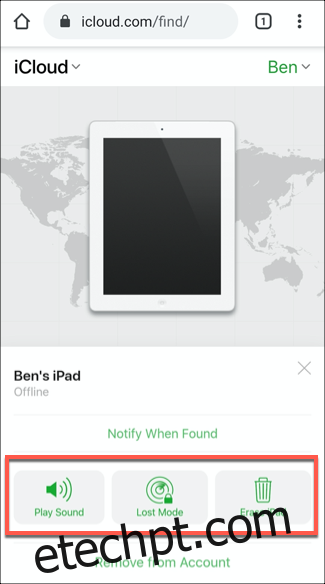
Usando outros serviços iCloud no Android
Embora você possa acessar alguns serviços do iCloud em aplicativos de terceiros, esses aplicativos não são oficiais e sua qualidade e sucesso no acesso ao iCloud podem variar.
O serviço mais fácil de acessar é sua conta de e-mail do iCloud. Você pode configurar o acesso ao e-mail do iCloud no Android usando o Gmail ou outro aplicativo de e-mail. Isso permitirá que você envie e receba e-mails de sua conta de e-mail iCloud usando seu dispositivo Android.
Outros serviços podem ser acessados através do site do iCloud, mas você precisará alternar para o modo de desktop do navegador para visualizá-los. Não vamos adulterar, esta não é a maneira mais fácil de visualizar sua agenda ou contatos do iCloud, mesmo se você tiver um grande display móvel. Ele ainda deve funcionar, mas não espere a mesma experiência do usuário que você encontrará em um dispositivo iOS ou iPadOS.
Para usar esses serviços iCloud no Android, faça login no site do iCloud usando Chrome para Android. Depois de fazer login, toque no ícone do menu de hambúrguer no canto superior direito e marque a caixa de seleção “Site para desktop”.
Isso cancelará a página móvel e carregará a versão desktop equivalente do site do iCloud.
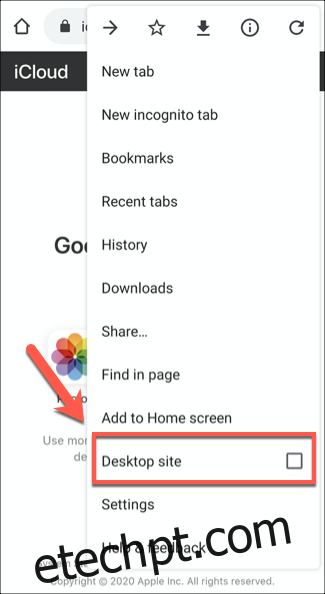
A gama completa de serviços do iCloud aparecerá, embora a página seja mais difícil de ler. Você pode querer alternar para o modo paisagem em seu dispositivo Android para melhor navegação neste ponto.
A partir daqui, toque em qualquer um dos serviços para acessá-los. Tocar em “Lembretes” irá carregar uma lista de seus lembretes salvos do iCloud, por exemplo.
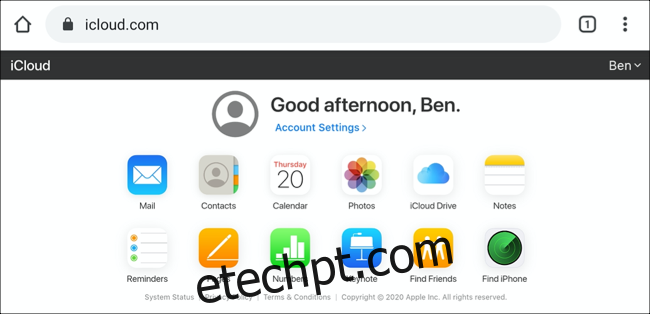
Como este não é um modo de visualização compatível, a funcionalidade desses serviços no Android pode variar. Navegar por esses serviços pode ser complicado, mas você deve ser capaz de usar este modo de visualização para acessar seus contatos salvos, calendário e armazenamento de arquivos do iCloud Drive.
Outros serviços como Pages e Numbers devem tecnicamente carregar e permitir que você visualize arquivos, mas não serão utilizáveis de nenhuma maneira significativa.
Instalando o iCloud como um Progressive Web App no Android
Se você deseja usar seus serviços iCloud no Android regularmente, pode valer a pena adicioná-lo à sua tela inicial como um aplicativo da web progressivo (PWA). Isso permite que você abra a página do iCloud como um aplicativo “real”, sem precisar abrir o Chrome primeiro.
Para fazer isso, acesse o site do iCloud em seu navegador Chrome Android. Toque no ícone do menu de hambúrguer no canto superior direito e selecione a opção “Adicionar à tela inicial”.
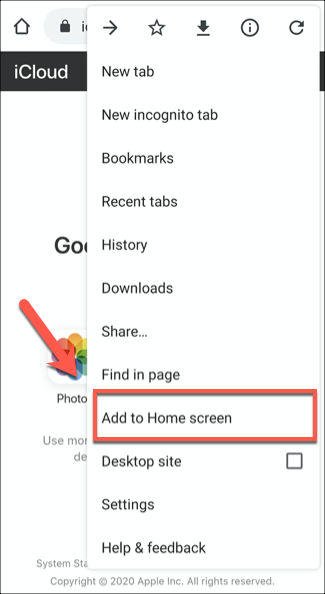
Você precisará dar um nome adequado ao seu iCloud PWA. Use o nome padrão “iCloud” ou renomeie-o e toque no botão “Adicionar” para confirmar.
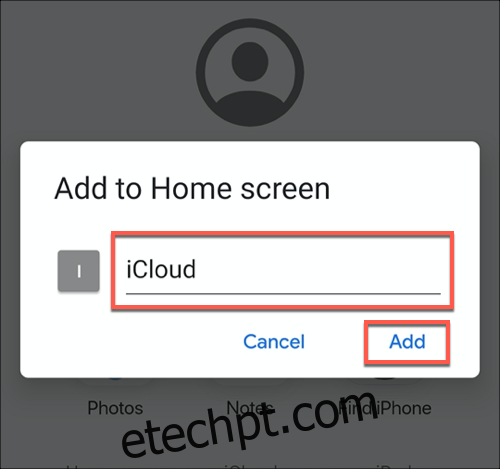
Em seguida, você precisará manter pressionado e arrastar o ícone que aparece na tela inicial, colocando-o onde for melhor para você. Suas instruções na tela podem variar, dependendo da sua versão do Android.
Como alternativa, toque no botão “Adicionar” para que o aplicativo seja colocado em sua tela inicial automaticamente.
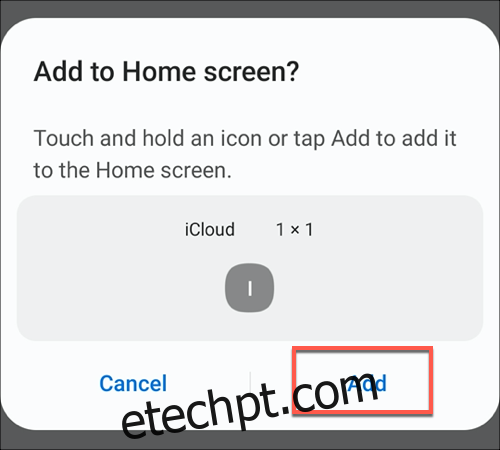
Isso adicionará o ícone do iCloud à tela inicial do Android. Tocar neste ícone irá carregar o iCloud em um ambiente semelhante a um aplicativo totalmente isolado.
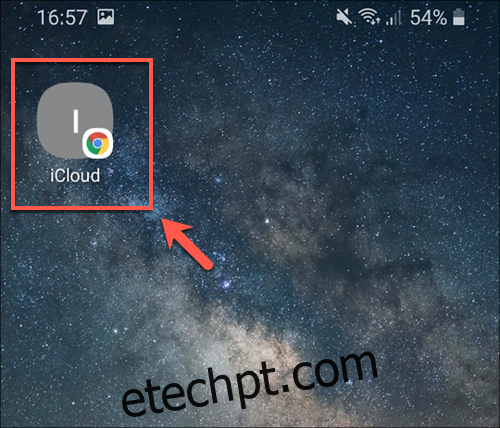
Você não poderá mudar para o modo desktop usando um PWA, então você estará limitado a acessar suas fotos do iCloud, notas e serviços Find iPhone.
Cobrimos a lista de possíveis serviços iCloud que você pode acessar no Android, mas alguns estão além do alcance. Você não pode usar o iMessage no Android, nem é possível usar o Apple AirDrop no Android.
Você precisará usar alternativas de plataforma cruzada, como Whatsapp e Snapdrop como um substituto para esses serviços.